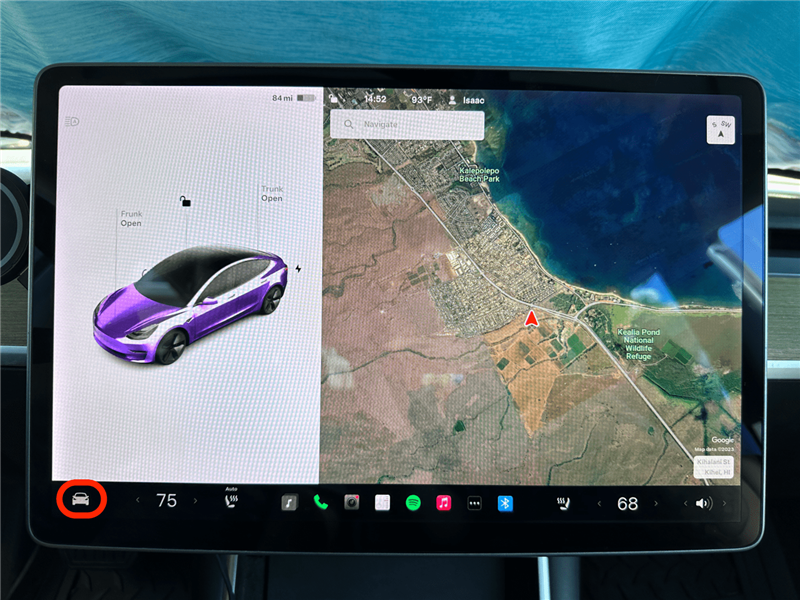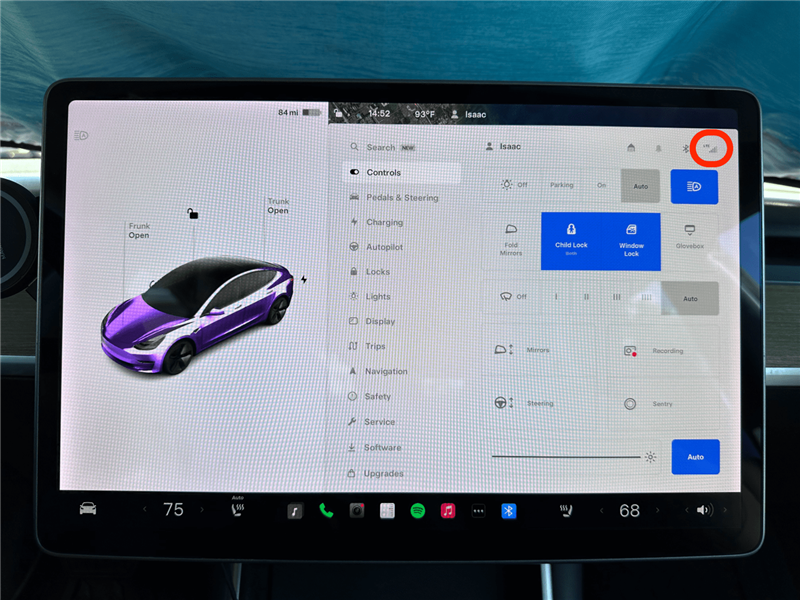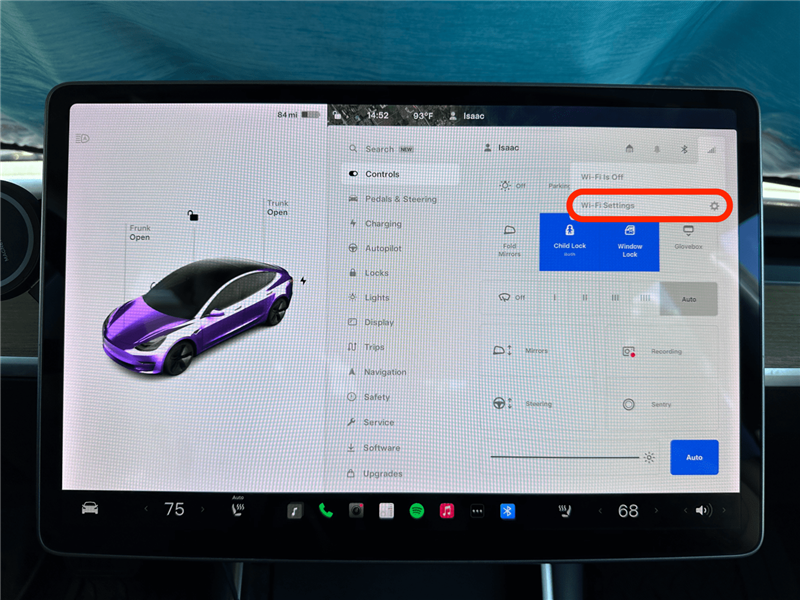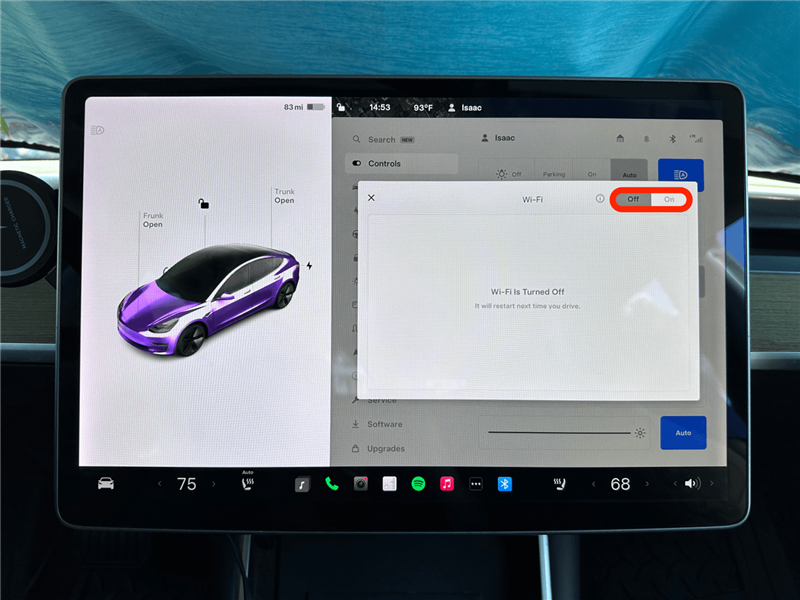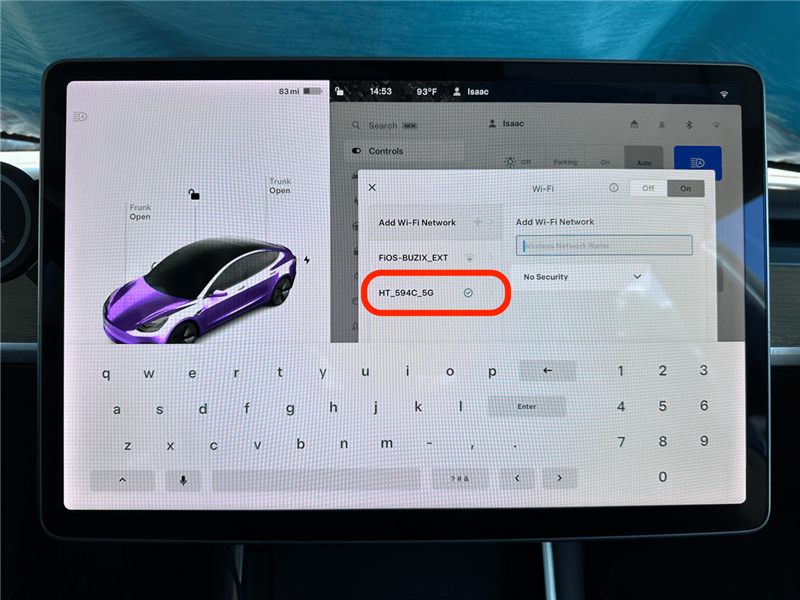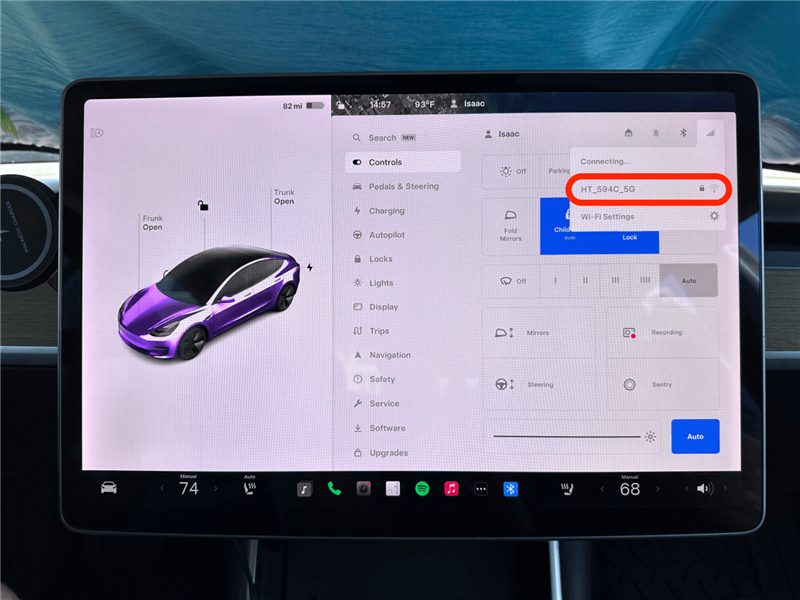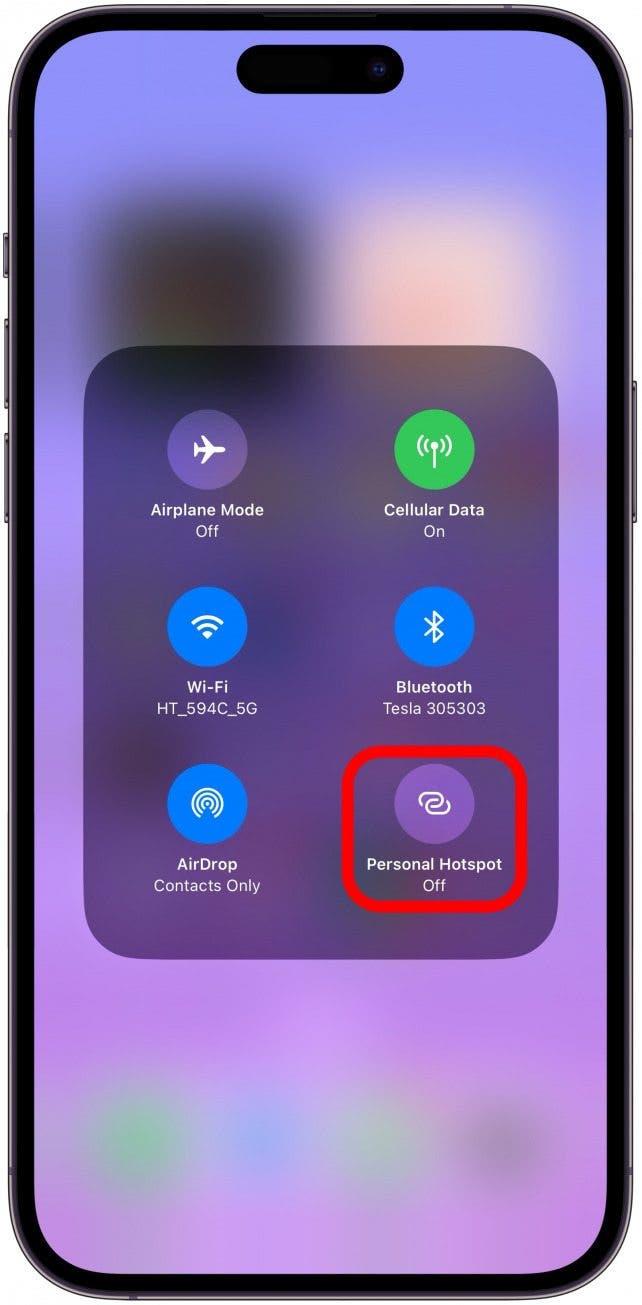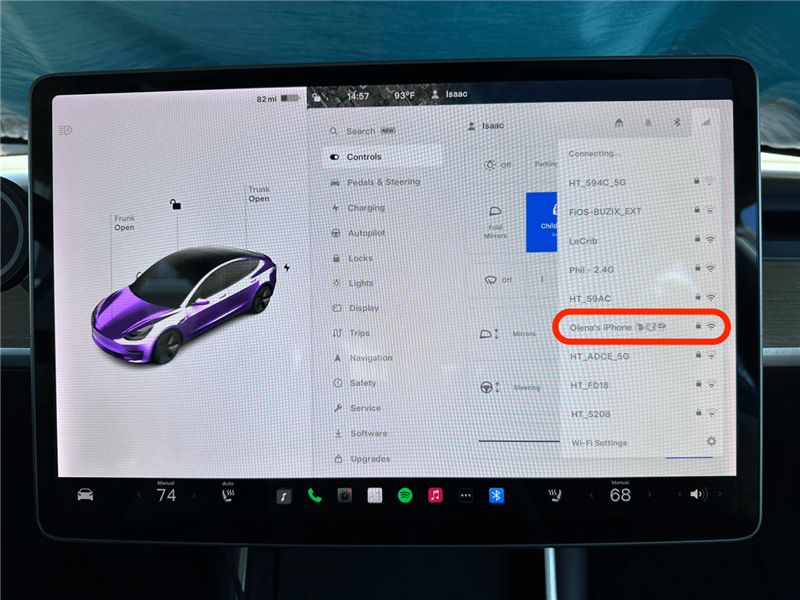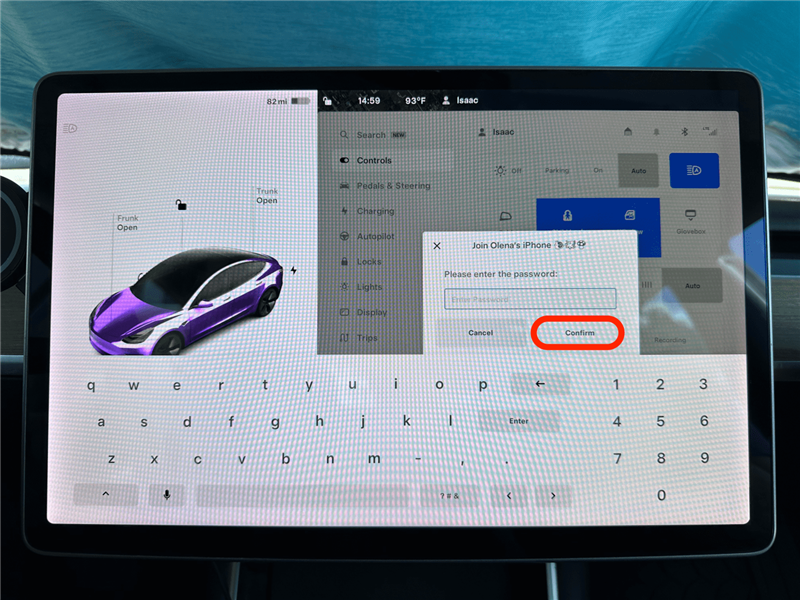Su Tesla se conecta a Wi-Fi para descargar actualizaciones, pero tiene un módem integrado que puede activar pagando la Conectividad Premium. También es posible utilizar el hotspot de su teléfono para hacer streaming en su Tesla. A pesar de tener su propio módem, por ahora, un Tesla no puede funcionar como un hotspot.
Cómo conectar el Tesla al Wi-Fi si su Wi-Fi está desactivado
Incluso si usted paga por la Conectividad Premium Tesla para dar a su Tesla acceso a Internet a través del módem incorporado, usted todavía necesita conectarse a Wi-Fi para descargar actualizaciones de software over-the-air. He aquí cómo conectarse a Internet en su Tesla la primera vez o si su Wi-Fi está desactivado:
- Toque el icono del coche en la parte inferior izquierda de su pantalla.

- Toque el icono LTE en la parte superior derecha de la pestaña Controles.

- Toque Configuración Wi-Fi.

- Actívela.

- Seleccione su red Wi-Fi e introduzca su contraseña para iniciar sesión.

¡Ahora ya sabe cómo obtener Wi-Fi en su Tesla! Debería poder conectar su Tesla a cualquier red Wi-Fi a la que pueda conectar su teléfono. Para obtener más consejos de tecnología, suscríbase a nuestro boletín Tip of the Day.
Cómo conectar el Tesla a Wi-Fi si su Wi-Fi está activado
Si ya se ha conectado al Wi-Fi o tiene el Wi-Fi activado, a continuación le indicamos cómo conectarse a Internet en su Tesla:
- Toque el icono del coche en la parte inferior izquierda de su pantalla.

- Toque el icono LTE o Wi-Fi en la parte superior derecha de la pestaña Controles.

- Seleccione su red Wi-Fi e introduzca la contraseña si se le solicita.

Ahora debería estar conectado a la red Wi-Fi de su elección.
Cómo conectar Hotspot (iPhone & Tesla)
Si desea saltarse el pago mensual de Tesla, puede conectar su Tesla al hotspot de su teléfono. Esto le permite transmitir música y vídeos en la pantalla de su Tesla aunque se encuentre lejos de su casa, por ejemplo, en un aparcamiento público o en un Supercargador Tesla. Le advertimos: utilizar el punto de acceso de su iPhone consume muchos datos, por lo que si tiene pocos, quizá no le convenga hacerlo. A continuación le explicamos cómo conectarse a un hotspot con su Tesla:
- Encienda el hotspot de su iPhone.También puede utilizar otro dispositivo celular.

- A continuación, siga los pasos de la sección anterior y seleccione su Hotspot.

- Introduzca la contraseña y pulse Confirmar.

Ahora ya sabe cómo conectarse a un punto de acceso con su Tesla.
Nota
Aunque pague por la Conectividad Premium, actualmente no puede utilizar su Tesla como punto de acceso. Sin embargo, muchos propietarios de Tesla esperan que esto cambie en el futuro para poder conectar sus portátiles u otros dispositivos a Internet sin tener que pagar por un servicio adicional.
Ahora ya sabe cómo conseguir Wi-Fi en su coche de forma gratuita utilizando su teléfono como punto de acceso. Esto puede ser más lento que utilizar la Conectividad Premium, pero es la opción más asequible. Por supuesto, también puede conectarse al Wi-Fi de su casa o del trabajo si su situación de aparcamiento se lo permite. A continuación, aprenda cómo aumentar la velocidad del hotspot en el iPhone.
PREGUNTAS FRECUENTES
- ¿Cuánto cuesta la Conectividad Premium de Tesla? 9,99 $ al mes o 99 $ al año. Obtenga más información sobre la Conectividad Tesla aquí.
- ¿Qué hacer si su Tesla no se conecta a Wi-Fi? Hay algunos pasos de solución de problemas que puede tomar si experimenta que su Tesla no se conecta a Wi-Fi, como olvidar su red Wi-Fi o apagar su Tesla y volverlo a encender para solucionar cualquier fallo de software.
- ¿Qué es Telsa internet? La misma empresa que fabrica los Tesla también creó Starlink Internet. El 25 de agosto de 2022, Elon Musk tuiteó confirmando una asociación con T-Mobile que proporcionará a los coches Tesla el servicio celular por satélite Starlink. Sin embargo, esta asociación aún no se ha materializado.